Streamelés (SharePointon) és Stream (klasszikus) útmutató
Ha Ön a Stream (klasszikus) felhasználója, ez az útmutató segít jobban megérteni, hogyan hajthat végre gyakori feladatokat Stream (klasszikus) az új megoldás streamjében (a SharePointon). A Stream (a SharePointon) alapja a videók használata, mint bármely más fájl közvetlenül a Teamsben, a SharePointban és a OneDrive-ban. A Stream (SharePointon) egy alkalmazás videók keresésére, fejlesztésére, lejátszására és rögzítésére a Microsoft 365-ben.
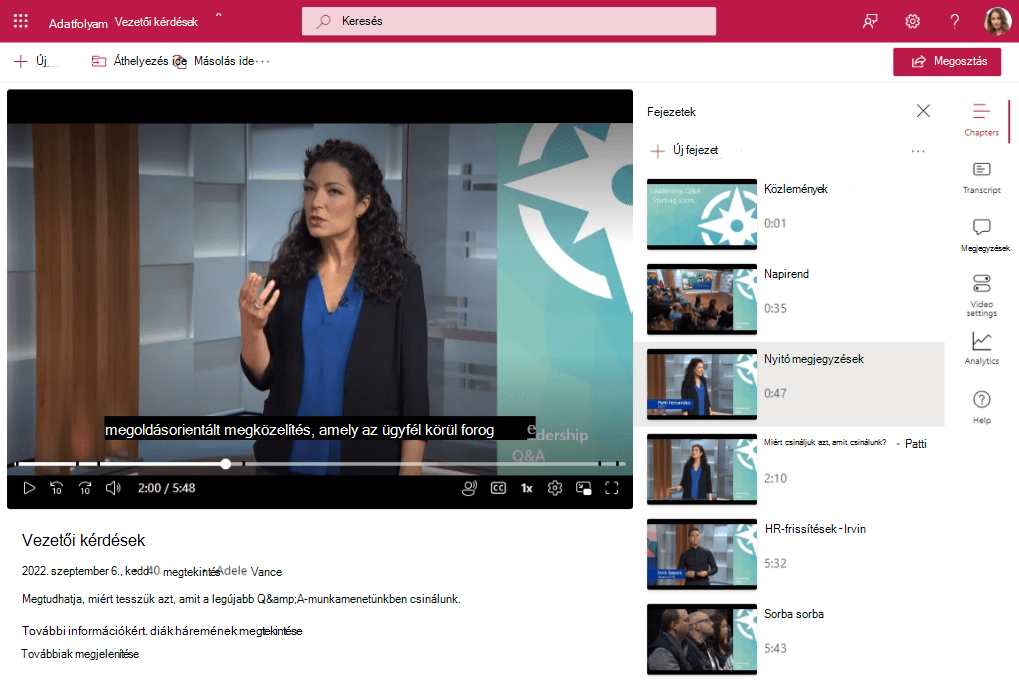
A Stream felkeresése
Korábban a Stream (klasszikus), és ez egy "egyetlen videóportál" volt a szervezet összes videójához.
A Stream mostantól a személyre szabott, videóközpontú kezdőlap mindenki számára, aki közvetlenül a SharePointban, a OneDrive-on és a Teamsben szeretne videókat keresni, watch, javítani vagy rögzíteni. A videók már nem egy "egyetlen videóportálon" találhatók, a videókat úgy töltheti fel és engedélyezi, mint a webhelyeken, a csapatokban, a közösségekben és a OneDrive-on lévő összes többi fájlt. Visszatérhet a videóihoz a már ma is használt élményekben. Ráadásul...
-
Az Office Stream kezdőlapja segít megtalálni a legutóbb megtekintett videókat, az Önnel megosztott videókat vagy a kedvencként jelölt videókat. A Stream kezdőlapja nem jeleníti meg a videókat Stream (klasszikus) csak a Közvetlenül a Microsoft 365-ben tárolt videókat.
-
Látogasson el a Stream kezdőlapjára a Globális (Standard több-bérlős) & GCC-hez
-
Látogasson el a Stream kezdőlapjára a GCC High-hoz
-
-
Ha a Microsoft 365-ben bárhol keres , vagy a Bingben a Microsoft Search szolgáltatással keres , mostantól a SharePointba, a Teamsbe és a OneDrive-ra feltöltött videókat is megkeresheti a cím, a leírás, a fejezetek neve vagy az átiratban leírtak alapján.
-
A webhelyek, lapok és portálok segítségével olyan videókat láthat el, mint korábban Stream (klasszikus) csoportokkal és csatornákkal. Most azonban teljesen testre szabhatja a megjelenést és az érzést.
Ez a Streamet (SharePointon) tartalmazó új minta magában foglalja a Stream (klasszikus) már végzett munkát. Stream (klasszikus) többnyire üzemeltetési platformként használták. A legtöbb videót nem a portál böngészésével nézték meg. Ehelyett a legtöbb videót közvetlen hivatkozásokon vagy beágyazott videókon keresztül nézték Stream (klasszikus) kívül más helyeken. Az összes ügyfél összesített Stream (klasszikus) telemetriai adatai a következőt mutatták:
-
A forgalom 83%-a a videókra mutató hivatkozások átirányítása vagy videók beágyazása a Stream (klasszikus) portálon kívüli más helyekre
-
A forgalom 12%-a a Stream (klasszikus)
-
A forgalom 5%-a a Stream (klasszikus) kezdőlapjára érkezett
Feltöltés
Korábban a Stream (klasszikus) portál kezdőlapjára, csoportjára vagy csatornájára léphet, és videókat tölthet fel oda.
Most bárhol feltöltheti a videót, ahová más fájlokat tölt fel a Microsoft 365-ben, és ők megkapják a Stream új streamelési és videófejlesztéseit (a SharePointon). Videókat tölthet fel a Microsoft Team Fájlok lapjára, egy SharePoint-tárba, egy Yammer-/Viva Engage-közösségbeli bejegyzésbe vagy a OneDrive-ra. A videók nagyszerűen lejátszhatók, és olyan funkciókkal rendelkeznek, mint a fejezetek, az átiratok, a megjegyzések és a beágyazási kódok közvetlenül a Microsoft 365-ben való tárolásból a munka során.
Használatieset-példák
Kell: Van egy videója, amit meg kell osztania egy kis csoporttal.
Teendők: Töltse fel a videót a OneDrive-ra, és ossza meg a hivatkozást.
Kell: Vannak olyan videói, amelyeket meg kell osztania a csapatával, a részlegével vagy az osztályával.
Példák: Oktatóvideók, útmutató videók, értekezletfelvételek, élő eseményfelvételek.
Teendők: Töltse fel a Teams-csapatba, a SharePoint-webhelyre vagy a Yammer-közösségbe, majd hozzon létre egy hivatkozást, és ossza meg másokkal. A csoportok & csatornákról szóló alábbi szakaszban talál ötleteket arra vonatkozóan, hogyan hozhat létre kezdőlapokat videók egy csoportjához.
Kell: Vannak olyan videói, amelyeket meg kell osztania a teljes szervezettel.
Példák: Videóüzenetek a szervezet vezérigazgatójától vagy vezetőitől, emberi erőforrásokra vonatkozó információk, képzés előkészítése új alkalmazottak számára.
Teendők: Hozzon létre vagy használjon újra egy meglévő SharePoint kommunikációs webhelyet, Teams-csapatot vagy Yammer-/Viva Engage-közösséget, amely a teljes szervezet számára nyitva áll, majd ott töltse fel a videókat.
& engedélyek megosztása
Korábban a "Videó részletei" képernyőn beállította egy videó engedélyeit Stream (klasszikus), ahol engedélyt adhat a videónak személyeknek, Microsoft 365-csoportok vagy biztonsági csoportoknak.
A videófájl-engedélyek mostantól ugyanazokon az engedélyeken és megosztási módszereken alapulnak, amelyeket bármely más Microsoft 365-fájlhoz használ. A SharePoint-webhelyeken vagy -csoportokban tárolt fájlok általában mindenki számára elérhetők, akik engedéllyel rendelkeznek a webhelyhez vagy a csoporthoz, de előfordulhat, hogy bizonyos fájlokat vagy mappákat meg szeretne osztani olyan személyekkel, akik egyébként nem rendelkeznek hozzáféréssel a webhelyhez. A Megosztás gombra kattintva létrehozhat egy megosztási hivatkozást, vagy kifejezetten személyekkel vagy biztonsági csoportokkal oszthatja meg azokat. Ha a szervezete engedélyezi, megoszthatja a vendégekkel vagy bárkivel a videók egyszerű nyilvános megosztására szolgáló hivatkozásokon keresztül.
Új videó rögzítése
Mielőtt rögzítené a képernyőt vagy a webkamerát Stream (klasszikus) a Létrehozás menüben.
Most ugyanezt megteheti a Stream kezdőlapján is. Válassza az Új felvétel gombot, ahol rögzítheti a képernyőt, a webkamerát vagy a kettő kombinációját. A Stream új kamerája (a SharePointon) új effektusokkal rendelkezik, amelyek szűrőket, szöveget, tollat vagy fényképeket adnak a felvételhez. Akár módosíthatja is a háttérrendszert, vagy háttérként használhatja a képernyőt előadás közben.
Videók rendezése csoportokba & csatornákba
Korábban létrehozna egy csoportot vagy csatornát a Stream (klasszikus), és hozzáadná a videókat a csoporthoz vagy csatornához a videók rendszerezéséhez.
Az Stream (klasszikus) csoportjainak és csatornáinak fogalmai most nem kerülnek tovább a Streambe (a SharePointon). Ehelyett ugyanúgy rendszerezheti a videókat, mint bármely más fájlt. A videókat nem kell speciális helyen tárolni, mert más tartalmakkal együtt is tárolhatók a munka során. Csoportosítsa a videókat mappákba, könyvtárakba, teamsbe, webhelyekbe és közösségekbe. Ha további testreszabásra van szüksége, a további testreszabás érdekében ezeket a videókat a SharePoint-lapokon és -webhelyeken kijelzőkkel láthatja el.
Használatieset-példák
Kell: Több kapcsolódó videója is van, és szeretné őket egy helyen tartani.
Teendők:
-
Hozzon létre egy mappát a Teams-csapatban, a SharePoint-webhelyen vagy a Yammer/Viva Engage-közösségben, és töltse fel a videókat ugyanarra a mappára.
-
Ha a felhasználók meg szeretnék tekinteni az adott témakör videóit, küldje el nekik a mappára mutató hivatkozást.
Kell: Sok videója van a csapatának, osztályának, osztályának vagy területének, és egy helyen szeretné tartani őket, de nem szeretné más fájlokkal keverni őket.
Teendők:
-
Hozzon létre egy új dokumentumtárat a SharePoint-webhelyen , majd hozzon létre különböző mappákat az új tárban a videók további besorolásához.
-
A videókat mappák használata helyett egyéni metaadatoszlopok szerint is rendszerezheti a SharePoint-dokumentumtárban.
-
Létrehozhat egy új galérianézetet, és mentheti alapértelmezettként, hogy a tár böngészése közben mások is láthassák a videóminiatűröket.
-
Ha a felhasználók meg szeretnék tekinteni a videókat, elküldheti nekik az új tárra mutató hivatkozást. Vagy a következő példát követve még jobban testre szabhatja a videók megjelenítését.
Kell: Sok videója van a csapatának, osztályának, osztályának vagy területének, és testre szabható módon szeretné megjeleníteni őket, hogy a nézők könnyebben böngészhessenek és megkereshessenek videókat.
Teendők:
-
Kövesse a fenti ötletek egyikét, és használjon mappákat a normál tárban, vagy hozzon létre egy új dokumentumtárat a SharePoint-webhelyhez vagy a Csapathoz a videók tárolásához.
-
Ha testre szabott lapokat szeretne létrehozni a webhelyen, olvassa el a "Videók megjelenítése a Microsoft 365-ben lapokkal, webhelyekkel és portálokkal" című cikket.
Cím, leírás, miniatűr, fejezetek, átiratok, feliratok
Korábban beállíthatja a videó címét, leírását, miniatűrjeit, átiratát és alcímét Stream (klasszikus) a "videó részletei" lapon. Ha hosszabb videóhoz szeretne ugrópontokat hozzáadni, videoidőkódokat kell hozzáadnia a videó leírásához.
Most ugyanezt megteheti. A SharePointba, a Teamsbe vagy a OneDrive-ra feltöltött videók metaadatai és egyebek is lehetnek.
-
Különböző metaadatokat állíthat be a Videó beállításaiban, a Videó névjegye területen, vagy közvetlenül a Videó alatt a Stream webalkalmazásban.
-
A videó miniatűrje a videó egy másik keretére módosítható.
-
Egy hosszabb videóhoz ugrópontokat adhat hozzá, hogy fejezetekre bontsa a videót.
-
A videókhoz feliratokat és átiratokat is hozzáadhat .
Ha további egyéni metaadatokat szeretne hozzáadni a videóhoz, ezt a SharePoint egyéni oszlopaival teheti meg. (Megjegyzés: Az egyéni oszlopok csak a SharePoint és a Teams tárlistanézetében jelennek meg, és nem jelennek meg a videólejátszó lapon.)
Keresés
Korábban a Stream (klasszikus) kellett keresnie a videót.
Mostantól bárhol kereshet a Microsoft 365-ben , vagy a Bingben a Microsoft Search segítségével megkeresheti a SharePointba, a Teamsbe és a OneDrive-ra feltöltött videókat a cím, a leírás, a fejezetek neve vagy az átiratban leírtak alapján. A Fájltípus > Videók szűrővel csak videófájlokra szűkítheti a hatókört.
Funkcióvideó a Teams-csatorna lapon
Korábban létrehozott egy csatornát Stream (klasszikus), hozzáadta a videóit, és a Stream lap alkalmazást használta egy Teams-csatornán a Stream-csatorna funkciójához. A streamalkalmazással közvetlenül a Teamsben jeleníthet meg videókat.
Most közvetlenül a Teams-csapat Fájlok lapjára helyezheti a videókat. A megtekintők közvetlenül a Fájlok lapon navigálhatnak hozzájuk, vagy a letisztultabb és testre szabható megjelenés érdekében hozzáadhatják a "Videók" lap megjelenítésére konfigurált SharePoint-csatornaalkalmazást.
Beágyaz
Korábban a Stream (klasszikus) megosztási menüjéből beszerezte egy videó beágyazási kódját, és beágyazhat egy iFrame-et a videóból egy másik belső webhelyre.
Most ugyanezt csinálod. A SharePointba, a Teamsbe vagy a OneDrive-ra feltöltött videók beágyazhatók egy iFrame-keretbe egy másik belső webhelyre.
Elemzési adatok
Korábban egy Stream (klasszikus) videón csak a megtekintések, kedvelések és megjegyzések száma volt elérhető.
Most láthat egy trendet a megtekintések és a videó egyedi látogatói között, egy megőrzési hőtérképet, amely azt ábrázolja, hogy a videó melyik része volt a legjobban megtekintve, és ki tekintette meg a fájlt. Emellett ha SharePoint-webhelyet, csapatot vagy közösséget használ a videók tárolására, akkor a webhelyen található összes fájl és videó elemzéseit megtekintheti. A webhelyelemzés a következőket tartalmazza: a legnézettbb fájlok, a webhelyet elérő eszköztípusok és a hozzáférés napjának időpontja.
Lásd még:
További információ a Streamről (SharePointon)










